Utilisez les commandes du panneau déroulant Bipède pour placer le bipède en mode Personnage, Pas, Séquence ou Mixeur et pour charger ou enregistrer les fichiers .BIP, .STP, .MFE et .FIG. Ce groupe de fonctions comporte également d'autres commandes.
La zone Modes du panneau déroulant Bipède permet d'activer et de désactiver les modes Tampon, Courbure segments, Elastique, Echelle enjambée et Position.
La zone Affichage du panneau déroulant Bipède permet de régler le mode d'affichage du bipède. Elle contient des commandes pour afficher ou masquer les objets, le squelette, les pas et les trajectoires. Elle permet également d'accéder à une boîte de dialogue permettant de définir les préférences d'affichage.
En outre, le panneau déroulant Bipède propose des commandes de conversion des pas en animation libre et inversement.
Interface
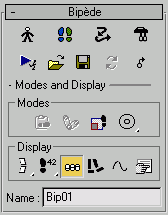
-
 Mode Personnage
Mode Personnage - Activez le mode Personnage pour adapter un bipède à un maillage ou à des objets de maillage représentant votre personnage. Gardez le mode Personnage actif lorsque vous attachez le maillage au bipède à l'aide de Physique. Activez le mode Personnage pour modifier l'échelle d'un bipède attaché à un maillage, pour " adapter " le bipède une fois Physique appliqué, et pour corriger la position du bipède dans des fichiers d'animation nécessitant un changement global de position.
Le panneau déroulant Structure s'affiche lorsque le mode Personnage est actif.
Remarque : lorsque le mode Personnage est activé, le bipède passe de sa position animée à sa pose en mode Personnage. L'animation est conservée lorsque vous quittez le mode Personnage. -
 Mode Pas
Mode Pas - Activez ce mode pour créer et modifier des pas, générer une séquence de marche, de course ou de saut, modifier des pas dans l'espace et ajouter des pas en définissant les paramètres disponibles dans ce mode.
Deux autres panneaux déroulants s'affichent dans le groupe de fonctions Mouvement lorsque le mode Pas est actif :
-
 Mode Séquence
Mode Séquence - Activez ce mode pour créer et modifier des scripts et utiliser des transitions modifiables pour mixer des fichiers .bip et créer une animation de personnage en mode Séquence. Après avoir créé un script et modifié des transitions, cliquez sur Enregistrer le segment dans le panneau déroulant Bipède pour stocker le script dans un grand fichier .bip. Effectuez l'enregistrement dans un fichier .mfe. Vous pouvez ainsi poursuivre votre travail en cours en mode Séquence. Conseil : activez le mode Séquence pour découper en séquences des fichiers de capture de mouvements.Remarque : le panneau déroulant Séquence s'affiche lorsque le mode Séquence est actif.
-
 Mode Mixeur
Mode Mixeur - Active toute animation de type Mixeur portant sur le Bipède et affiche le panneau déroulant Mixeur.
-
 Lire animation bipède
Lire animation bipède - Exécute l'animation de tous les bipèdes, à moins que vous n'en ayez exclu dans la boîte de dialogue Préférences d'affichage. Ce mode permet en général d'obtenir une lecture en temps réel, ce qui n'est pas obligatoirement le cas si vous exécutez l'animation à partir de la barre d'outils d'animation de 3ds Max. Remarque : dans ce mode, seul le squelette du bipède est affiché, les autres objets de la scène ne sont pas visibles.
-
 Charger fichier
Charger fichier - La boîte de dialogue Ouvrir permet de charger des fichiers .bip, .fig ou .stp.
-
 Enregistrer fichier
Enregistrer fichier - Ouvre la boîte de dialogue Enregistrer sous pour enregistrer les fichiers de bipède (.bip), de personnage (.fig) et de pas (.stp).
-
 Convertir
Convertir - Convertit une animation du mode pas vers le mode libre. La conversion peut s'effectuer dans le sens inverse. Affiche la boîte de dialogue Convertir en mode libre ou la boîte de dialogue Convertir en pas selon la conversion à effectuer.
- La fonction de conversion utilise les valeurs Mélange CI des pieds du bipède pour extraire des pas.
- Elle permet d'extraire des pas à partir d'une animation enregistrée avec Enregistrer le segment en mode Séquence.
- Convertissez une animation dans l'un ou l'autre mode en fonction de vos préférences de travail. En mode libre, vous pouvez modifier librement toutes les clés. En mode pas, vous pouvez utiliser les pas comme support de votre animation.
-
 Mode Déplacer tout
Mode Déplacer tout - Permet de déplacer et de faire pivoter le bipède sans modifier son animation relative. Vous pouvez transformer le bipède de manière proactive dans la fenêtre ou avec la boîte de dialogue qui s'ouvre lorsque le bouton est actif.
Lorsque ce bouton est actif, le centre de gravité du bipède s'agrandit de façon à faciliter sa sélection en vue de sa translation.
Le bouton Réduire de la boîte de dialogue de déplacement global vous permet de réinitialiser les valeurs de position et de rotation sur zéro, mais il ne change pas la position du bipède.
Zone Modes
-
 Mode Buffer
Mode Buffer - Permet de modifier les segments d'une animation en mode Buffer. Copiez d'abord les pas et les clés de bipède associées dans le buffer à l'aide de l'option Copier les pas du panneau déroulant Opérations pas. Activez ensuite le mode Buffer pour afficher et modifier le segment de votre animation. Conseil : vous pouvez recoller plusieurs fois dans votre animation d'origine le segment copié, afin de créer un mouvement en boucle.
Modifiez les pas et l'animation du bipède que vous avez copiés dans le buffer à l'aide de l'option Copier les pas dans le panneau déroulant Opérations pas. Vous pouvez réintégrer vos modifications dans l'animation d'origine. Pour cela, désactivez le mode Buffer, cliquez sur Coller les pas dans le panneau déroulant Opérations pas, puis remplacez les pas d'origine par ceux contenus dans le buffer. L'animation contenue dans le buffer est assemblée bout à bout à l'animation d'origine.
-
 Mode Elastique
Mode Elastique - Permet de repositionner les coudes ou les genoux du bipède sans déplacer les mains ou les pieds en mode Personnage. Repositionnez le centre de gravité du bipède pour simuler l'effet d'un vent contraire au sens de la marche ou d'un poids poussant le bipède. Le mode Personnage doit être activé avant d'activer le mode Elastique.
Pour repositionner les genoux et les coudes du bipède, activez le mode Personnage et le mode Elastique. Sélectionnez l'outil de transformation Déplacement puis sélectionnez et faites glisser un bras ou une cuisse du bipède dans les fenêtres. Suivez cette procédure pour adapter plus facilement un bipède à un maillage.
Pour repositionner le centre de gravité du bipède par rapport à son squelette, activez le mode Personnage et le mode Elastique. Sélectionnez l'outil de transformation Déplacement puis sélectionnez et faites glisser le centre de gravité dans les fenêtres. Suivez cette procédure si votre personnage se déplace contre le vent ou s'il pousse un objet lourd. Reportez-vous à la rubrique Décalage de l'équilibre du bipède.
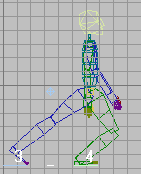
Si vous déplacez le centre de gravité du bipède (en forme de losange bleu) vers l'arrière du personnage, le bipède donne l'impression de marcher contre un vent violent.
Remarque : le mode Elastique n'a pas la même fonction que la mise à l'échelle non uniforme. Si vous repositionnez la cuisse du bipède en mode Elastique par exemple, les objets cuisse et mollet sont mis à l'échelle proportionnellement pour garder le bipède à l'arrêt. Avec la fonction Echelle non uniforme, la taille du mollet ne change pas mais le pied se déplace. -
 Mode Echelle enjambée
Mode Echelle enjambée - Dans ce mode, la longueur et la largeur de l'enjambée sont mises à l'échelle pour correspondre à la longueur et à la largeur de l'enjambée du personnage du bipède. Ce mode est activé par défaut.
 S'affiche lorsque le mode Echelle enjambée est désactivé.
S'affiche lorsque le mode Echelle enjambée est désactivé. Le mode Echelle enjambée étant activé par défaut, la mise à l'échelle s'effectue automatiquement lorsque vous chargez un fichier .bip, .stp ou .fig. C'est aussi le cas lorsque vous collez des pas ou modifiez l'échelle des jambes ou du bassin du bipède.
Par exemple, lorsque vous chargez un fichier .bip qui a été enregistré à partir d'un bipède beaucoup plus grand que celui de la scène courante, l'échelle des pas est réduite pour s'adapter à celui-ci. Si le mode Echelle enjambée est désactivé, les pas sont introduits dans la scène courante sans changement d'échelle.
Si vous désactivez le mode Echelle enjambée, puis passez en mode Personnage pour redimensionner le bipède, la largeur et la longueur de l'enjambée restent les mêmes lorsque vous quittez le mode Personnage.
-
 Mode de position
Mode de position - Activez ce mode pour que le bipède soit toujours visible dans les fenêtres lorsque vous exécutez une animation. Ce mode est utile pour modifier les clés de bipède ou modifier les enveloppes avec Physique. Ce mode empêche les mouvements XY du centre de gravité pendant l'exécution d'une animation. Cependant, le mouvement le long de l'axe Z est conservé. Il s'agit d'une icône déroulante à trois boutons. Le mode de position est enregistré dans le fichier 3ds Max.
- Mode de position X
- Verrouille le mouvement du centre de gravité sur l'axe X. Utilisez cette option lors de l'exportation vers un jeu où le personnage reste sur place, mais bouge les hanches et le tronc le long de l'axe Y.
-
 Mode de position Y
Mode de position Y - Verrouille le mouvement du centre de gravité sur l'axe Y. Utilisez cette fonction pour exporter une animation vers un jeu lorsque le personnage doit rester en place tout en conservant le mouvement de balancement des hanches et du haut du corps le long de l'axe X.
Vous pouvez ajuster les clés des membres, des pas et du centre de gravité en utilisant le mode de position. Lorsque le centre de gravité est déplacé sur les axes XY dans ce mode, les pas se déplacent. Vous pouvez ainsi afficher une animation sans caméra de suivi. Dans ce mode, les pas visibles donnent l'impression de " glisser " sous le bipède.
Cette fonction est utile pour exporter une animation vers un jeu car de nombreux moteurs de jeu déplacent intelligemment le centre de gravité du personnage latéralement en fonction de l'action du jeu. Ce mode permet également d'afficher, de régler et d'exporter aisément une animation d'une manière complémentaire à la lecture du moteur du jeu.
Conseil : Pour suivre un personnage en mouvement, vous pouvez également lier une caméra et sa cible dans l'ombre du centre de gravité, représentée par le cercle situé entre les pieds du bipède.Remarque : les trajectoires ne sont pas affichées lorsque le mode de position est actif.
Zone Affichage
- Icône déroulante Afficher les objets
- Cette icône déroulante permet d'afficher des squelettes et des objets, ensemble ou individuellement :
-
 Objetsaffiche les objets du corps du bipède qui apparaissent dans le rendu, si vous ne désactivez pas ceux-ci avant le rendu. Masquez les objets du bipède avant d'afficher un rendu de la scène. Vous pouvez également masquer des objets corps individuels en utilisant les commandes de masquage standard de 3ds Max, disponibles dans le panneau Affichage ou le flotteur d'affichage.
Objetsaffiche les objets du corps du bipède qui apparaissent dans le rendu, si vous ne désactivez pas ceux-ci avant le rendu. Masquez les objets du bipède avant d'afficher un rendu de la scène. Vous pouvez également masquer des objets corps individuels en utilisant les commandes de masquage standard de 3ds Max, disponibles dans le panneau Affichage ou le flotteur d'affichage. 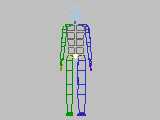
-
 Squeletteaffiche les structures du bipède. Le squelette, qui n'apparaît pas dans le rendu, est représenté avec la couleur des segments correspondants. Il est utile d'afficher le squelette pour voir exactement la position des articulations par rapport aux objets du bipède.
Squeletteaffiche les structures du bipède. Le squelette, qui n'apparaît pas dans le rendu, est représenté avec la couleur des segments correspondants. Il est utile d'afficher le squelette pour voir exactement la position des articulations par rapport aux objets du bipède. 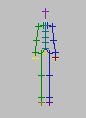
-
 Objets et structuresaffiche simultanément le squelette et les objets.
Objets et structuresaffiche simultanément le squelette et les objets.
-
- Icône déroulante Afficher les pas
- Cette icône déroulante permet d'afficher ou de masquer les pas et leurs numéros :
-
 Afficher pas et nombresaffiche les pas et les numéros de pas des bipèdes.
Afficher pas et nombresaffiche les pas et les numéros de pas des bipèdes. Ces numéros indiquent la séquence de déplacement du bipède le long de la trajectoire formée par les pas. Ils s'affichent en blanc et sont invisibles dans les rendus (mais pas dans les aperçus).

-
 Afficher pasaffiche les pas du bipède dans la fenêtre, mais omet les numéros.
Afficher pasaffiche les pas du bipède dans la fenêtre, mais omet les numéros. Par défaut, les pas sont matérialisés par des contours verts et bleus en forme d'empreintes de pied ; ils sont également visibles dans les aperçus.
-
 Masquer les pasdésactive l'affichage des pas et de leurs numéros dans la fenêtre.
Masquer les pasdésactive l'affichage des pas et de leurs numéros dans la fenêtre.
-
-
 Torsion de liens
Torsion de liens - Active ou désactive l'affichage des torsions de liens utilisées dans le bipède. Valeur par défaut : activé.
-
 Etats jambes
Etats jambes - Lorsque ce bouton est activé, la fenêtre affiche les états Déplacer, Glisser et Station de chaque pied dans l'image appropriée.
-
 Trajectoires
Trajectoires - Affiche les trajectoires des membres sélectionnés. Conseil : vous pouvez modifier les clés des pistes horizontales et verticales du bipède en cliquant sur Trajectoires, en activant le niveau de sous-objet, en sélectionnant la piste horizontale ou verticale du centre de gravité et en modifiant les clés directement dans les fenêtres. Utilisez les trajectoires lors de l'édition des paramètres des images clés pour identifier leur impact et comparer les données brutes par rapport aux données filtrées de la capture de mouvements.
-
 Préférences d'affichage
Préférences d'affichage -
Affiche la boîte de dialogue Préférences d'affichage qui permet de modifier les couleurs des pas et les paramètres de trajectoire, et de définir le nombre de bipèdes à animer lorsque vous cliquez sur Lire animation bipède dans le panneau déroulant Bipède. L'affectation de couleurs aux pas permet de distinguer aisément les pas des divers bipèdes d'une scène.
- Champ Nom
- Le champ Nom permet de changer le nom du bipède. Lorsque vous changez le nom dans ce champ, le centre de gravité est renommé et l'ensemble de la hiérarchie du bipède hérite du nouveau nom.